Configurar conta de email no Outlook 2013 tipo de conta POP3
Para configurar uma conta de email no Outlook 2013, abra o seu Outlook e clique no menu "Arquivo", e em Informações clique no botão "Adicionar Conta".
Para configurar uma conta de email no Outlook 2013, abra o seu Outlook e clique no menu "Arquivo", e em Informações clique no botão "Adicionar Conta".
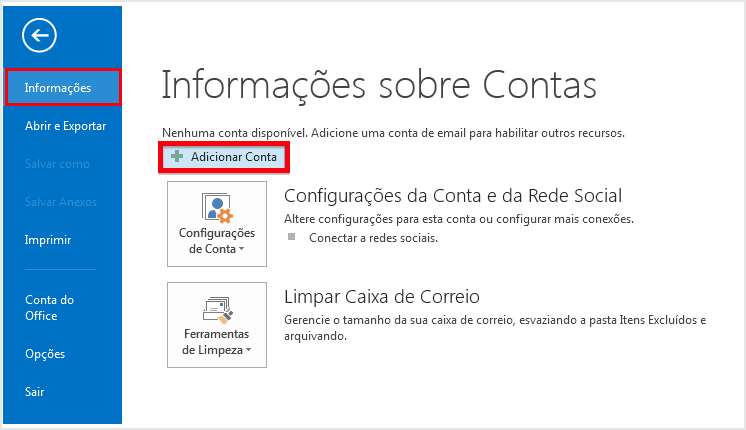
Ao clicar em "Adicionar Conta" aparece uma janela Adicionar Nova Conta, nesta janela selecione a opção “Definir manualmente as configurações do servidor ou tipos de servidor adicionais”, e depois clique no botão "Avançar".
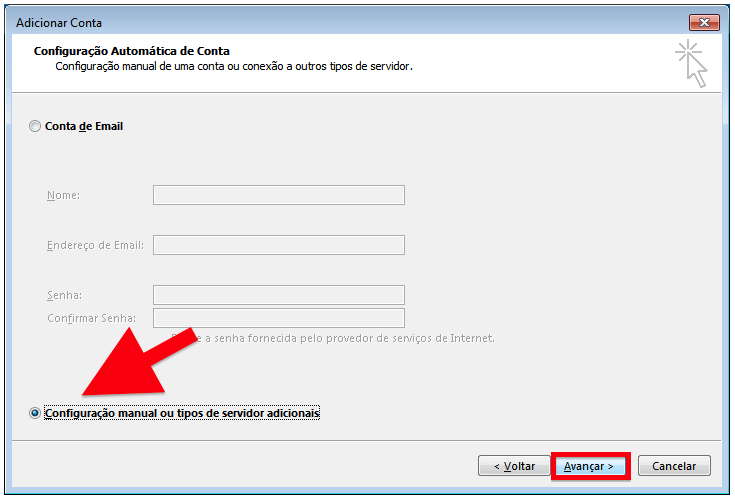
Em Escolher Serviço, escolha a opção "POP OU IMAP", e clique no botão "Avançar".
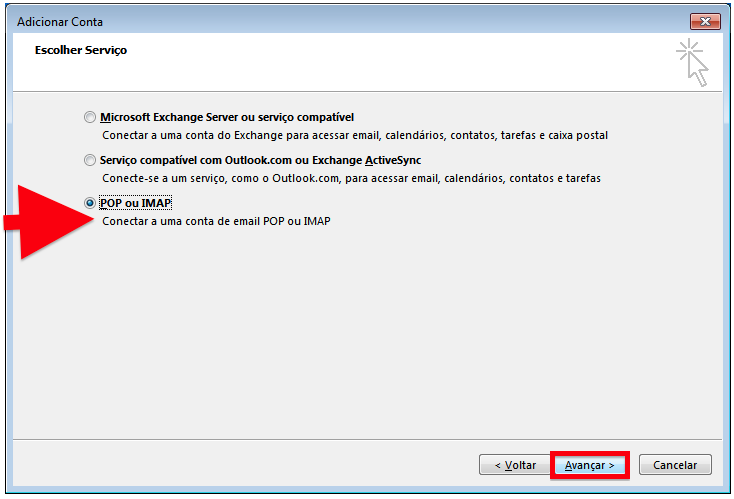
Depois de clicar em "Avançar" aparece uma janela de Configurações de Email na Internet nesta janela vamos preencher os campos do formulário.
Nome: Insira o seu nome.
Endereço de e-mail: Insira o e-mail completo da conta que está a configurar. (Ex: oseuemail@oseidominio.com).
Tipo de Conta: Selecione POP3.
Servidor de entrada de emails: Insira o seu domínio colocando antes “mail.” (Ex: mail.oseudominio.com).
Servidor de saída de emails (SMTP): Aqui deve colocar o mesmo que colocou no servidor de entrada de emails, ou seja, mail.oseudominio.com
Nome de utilizador: Insira o e-mail completo da conta que está a configurar. (Ex: oseuemail@oseidominio.com).
Senha: Insira a senha da conta de email que está a configurar.
Em seguida clique no botão "Mais configurações".
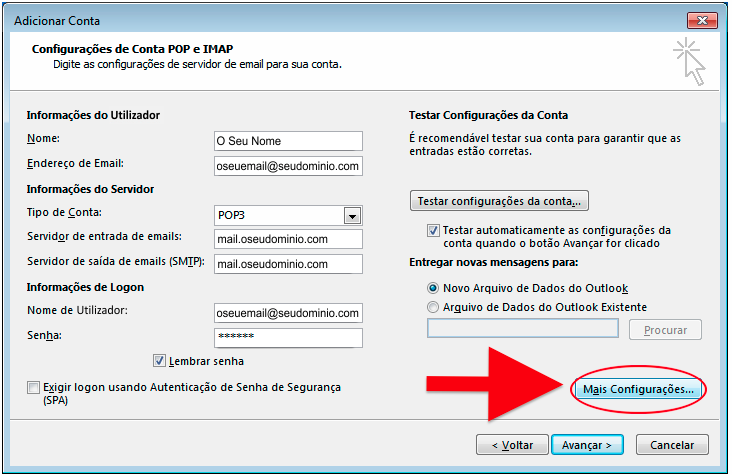
Depois de clicar em, "Mais Configurações" clique na aba ou separador "Servidor de saída" e habilite a opção “Meu servidor de saída (SMTP) requer autenticação” e “Usar mesmas config. do servidor de email de entrada”.
Por fim clique no botão "OK", para concluir a configuração da conta.

Se seguiu todos estes passos a sua conta de email foi configurada com sucesso e está pronta a ser utlizada.
Disponibilizamos também este manual em versão PDF para que possa fazer o download.